Cosa posso vedere nel Job Dashboard?
Accedere al Cruscotto lavoro:
- Nella barra laterale, fare clic su Reclutamento
- Fare clic sulla scheda Offerte di lavoro

Nella dashboard delle offerte di lavoro viene visualizzata una panoramica delle offerte di lavoro che sono state create. La tabella mostra le seguenti informazioni sul posto di lavoro:
- Apertura: il titolo del lavoro e il team
- Sede: la sede e il tipo di posto di lavoro (in sede, remoto, ibrido)
- Candidati: numero di nuovi candidati, di candidati in corso e di candidati assunti
- Creato il: l'ora in cui è stato creato l'annuncio
- Stato: per impostazione predefinita, nella tabella compaiono solo gli annunci pubblicati e in bozza. Per visualizzare le offerte di lavoro non elencate, archiviate o cancellate, applicare il filtro situato nella parte superiore della tabella.


Lavori preferiti
È possibile selezionare i lavori come preferiti facendo clic sull'icona a forma di stella accanto al titolo del lavoro. I posti di lavoro contrassegnati come preferiti appariranno nella parte superiore della dashboard per facilitarne l'accesso.

Come creare e pubblicare un'offerta di lavoro
Procedura da seguire:
- Nella barra laterale, cliccate su Reclutamento
- Premete su + Nuova apertura di lavoro
- Iniziate aggiungendo le informazioni di base per creare la vostra apertura di lavoro, come Titolo del lavoro, Luogo di lavoro, Team e Tipo di posto di lavoro.
- Fare clic su Avanti
.gif)
Una volta completato questo passaggio, si verrà indirizzati alla pagina del candidato. Qui è possibile modificare l'offerta di lavoro, vedere l'anteprima, aggiungere manualmente un nuovo candidato e pubblicare l'offerta di lavoro.

Modifica di un annuncio di lavoro
Nella pagina del candidato, il pulsante rosso Modifica si trova in alto a destra. È sufficiente fare clic su questo pulsante per aprire le Preferenze dell'annuncio di lavoro e aggiungere informazioni quali la descrizione del lavoro, il modulo di candidatura e altro ancora.

- Informazioni di base - aggiungete/modificate le informazioni di base sull'annuncio di lavoro, come il titolo, il team e la sede.

- Descrizione - aggiunge i dettagli per i candidati, tra cui il tipo di contratto, lo stipendio e la descrizione del lavoro.

- Modulo di candidatura - potete creare un modulo di candidatura e aggiungere domande personalizzate per conoscere meglio i vostri candidati.

- Pipeline di assunzione - per definire e personalizzare le fasi di assunzione per questa posizione lavorativa. Per saperne di più sulla pipeline di assunzione, cliccate qui.

- Hiring Team - selezionare chi può vedere e gestire i dettagli di questa posizione lavorativa e i candidati. Gli amministratori dell'account hanno accesso a tutte le offerte di lavoro.

- Moduli di valutazione interna - aggiungete moduli di valutazione personalizzati al processo di assunzione per valutare facilmente i candidati. Per saperne di più sui moduli di valutazione, cliccate qui.

- Azioni intelligenti - impostate modelli e azioni che si attivano quando spostate o rifiutate un candidato nella pipeline. Per saperne di più sulle azioni intelligenti, cliccate qui.

Una volta soddisfatti dell'annuncio di lavoro, è possibile pubblicarlo facendo clic sul pulsante Pubblica, oppure tornare alla pagina Lavori per salvarlo come Bozza.
Pubblicare l'offerta di lavoro
Prima di pubblicare, è necessario impostare la pagina aziendale nelle Impostazioni. Per saperne di più sulla pagina dell'azienda, cliccate qui.

- Aprire la posizione lavorativa
- Fare clic su Pubblica
- Selezionare se si desidera:
- Pubblicare sul web: sarà visibile sulla pagina delle carriere dell'azienda e sui portali di lavoro
- Disiscrivere la posizione: sarà nascosta dalla pagina delle carriere dell'azienda e dai portali di lavoro; l'URL può essere copiato per condividerlo internamente.
- Selezionare se i dipendenti possono condividere le referenze e/o candidarsi a questa posizione
- Salvare
- Decidere il tipo di Promozione

Una volta pubblicato l'annuncio di lavoro, è possibile copiare l'URL, vedere l'apertura del lavoro e promuovere la posizione.
Promozione
Per assumere nuovi dipendenti, promuovere le offerte di lavoro su più bacheche può essere un'ottima idea. Questo può aumentare il numero di candidati e aiutarvi a trovare più candidati qualificati. Pubblicare su più job board contemporaneamente consente di risparmiare tempo e fatica. Per saperne di più sulle bacheche di lavoro, cliccate qui.
- Aprite un'apertura di lavoro
- Selezionate la scheda Promozione
- Fate clic sul pulsante +Importa contratto

Factorial suggerisce: Integrazione di Join e integrazione di LinkedIn Limited Listing
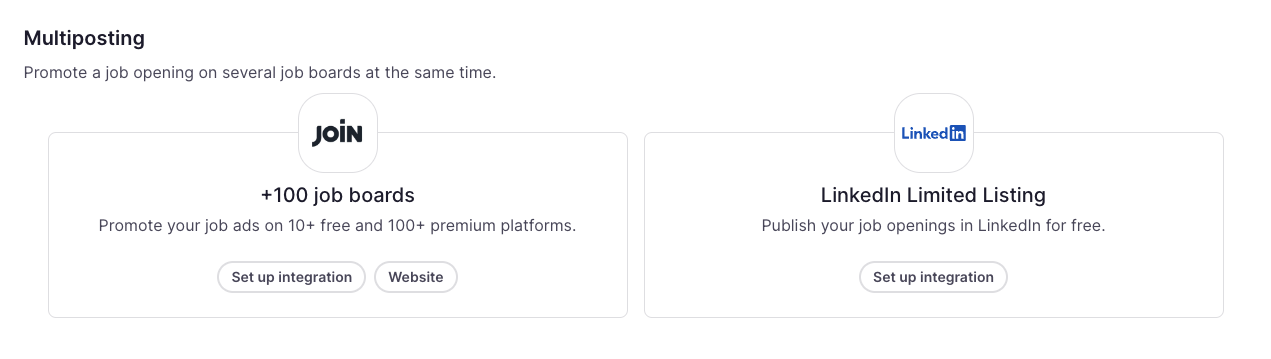
Come togliere l'iscrizione, archiviare o cancellare un'apertura di lavoro
- Selezionate il lavoro pubblicato
- A destra della pagina di candidatura potete premere il pulsante Unlist
- oppure fare clic sul pulsante con i tre puntini (...) Verranno visualizzate le opzioni: Archivia e Annulla le aperture di lavoro. Selezionate l'opzione che corrisponde alle vostre esigenze
.png)
Se archiviate l'offerta di lavoro, non la vedrete nella pagina delle carriere della vostra azienda né riceverete nuovi candidati.
Come abilitare le candidature aperte
Permettete ai candidati di candidarsi quando non c'è un'offerta di lavoro adatta al loro profilo.
- Nella barra laterale, andate su Impostazioni
- Scorrete fino a Persone e cliccate su Assunzioni
- Andate alla scheda Dati del candidato
- Abilitate le candidature aperte
- Configurate le informazioni richieste ai candidati quando inviano una candidatura aperta

Come cancellare i candidati
Per eliminare definitivamente i candidati, garantendo il rispetto della privacy:
- Accedere a Reclutamento → Posizione lavorativa
- Fare clic sul profilo del dipendente
- Fare clic sui tre punti per Eliminare il candidato
- Selezionare la casella di controllo visualizzata
- Eliminare il candidato
Il profilo del candidato e tutti i dati correlati, compresi quelli storici, saranno eliminati definitivamente.